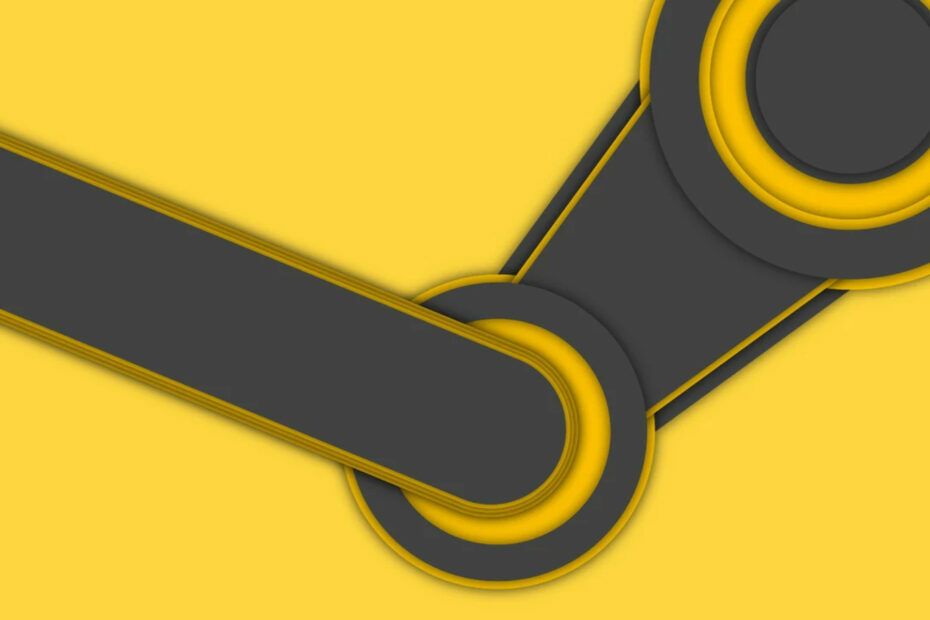Spróbuj ustawić inne hasło, aby odzyskać dostęp do konta
- Steam, mimo że jest popularną usługą, może od czasu do czasu napotkać pewne problemy techniczne.
- Jednym z takich błędów, które możesz otrzymać podczas korzystania ze Steam, jest kod błędu e84, który blokuje dostęp do konta.
- Jeśli sprawdzisz połączenie internetowe i wszystko jest w porządku, może być konieczne wyczyszczenie pamięci podręcznej.

XZAINSTALUJ KLIKAJĄC POBIERZ PLIK
- Pobierz narzędzie do aktualizacji sterowników Outbyte.
- Uruchom go na swoim komputerze aby znaleźć wszystkie problematyczne sterowniki.
- Następnie kliknij Zaktualizuj i zastosuj wybrane aby uzyskać najnowsze wersje sterowników.
- OutByte Driver Updater został pobrany przez 0 czytelników w tym miesiącu.
Kod błędu Steam e84 to częsty problem, z którym prawie każdy spotkał się przynajmniej raz podczas korzystania z platformy. Komunikat o błędzie pojawi się na ekranie, uniemożliwiając dostęp do konta.
Podobnie dotknęliśmy bazy na Błąd pary E20, więc sprawdź, jak go rozwiązać. W tym artykule zagłębiamy się i odkrywamy główne przyczyny tego błędu oraz sposoby ich obejścia.
Jaki jest kod błędu e84 na Steamie?
Ten błąd może być dość frustrujący, ponieważ może spowodować, że gra przestanie działać, a nawet całkowicie uniemożliwić zalogowanie się na konto Steam.
Oto kilka przyczyn tego błędu:
- Przestarzały klient Steam – Twój klient Steam może być nieaktualny, co powoduje konflikt z funkcjonalnością platformy.
- Ustawienia zapory - Twój ustawienia zapory sieciowej mogą blokować komunikację między twoim komputerem a serwerami Steam.
- Problemy z siecią – Ten błąd często występuje, gdy występują problemy z połączeniem sieciowym. Może to być szeroki zakres zagadnień, od przeciążenie sieci Do limity przepustowości lub zakłócenia.
- Ustawienia daty i godziny – Jeśli twój zegar systemowy nie jest aktualny, twój klient Steam może mieć problemy z uruchomieniem.
- Zakłócenia VPN – Jeśli korzystasz z VPN, wybrany serwer może mieć problemy uniemożliwiające zalogowanie się.
Jak naprawić błąd strony internetowej Steam?
Wypróbuj następujące obejścia przed przystąpieniem do rozwiązywania skomplikowanych problemów:
- Sprawdź swoje połączenie internetowe i upewnij się, że masz aktywne połączenie.
- Upewnij się, że twój klient Steam jest aktualny.
- Przełącz z połączenia bezprzewodowego na kabel Ethernet, jeśli jest dostępny.
- Sprawdź stan serwerów Steam.
- Spróbuj zalogować się za pomocą innej przeglądarki.
- Wyloguj się z innych urządzeń.
- Wyczyść pliki tymczasowe z twojego komputera.
- Sprawdź ustawienia daty i godziny i upewnij się, że są zsynchronizowane.
- Uruchom ponownie router, odłączając go od źródła zasilania, odczekaj 10 sekund, a następnie podłącz go ponownie.
- Przełącz się na inne połączenie internetowe, np mobilny hotspot.
- Jeśli wydaje się, że Twoje połączenie internetowe działa prawidłowo, rozważ uruchomienie Steam w trybie offline.
1. Zresetuj swoje hasło Steam
- Przejdź do przeglądarki i przejdź do Strona logowania do witryny Steam.
- Kliknij Pomocy, nie mogę się zalogować.

- Zostaniesz poproszony o podanie adresu e-mail lub numeru telefonu powiązanego z Twoim kontem. Wypełnij dane, a następnie kliknij Nie pamiętam nazwy mojego konta Steam lub hasła.

- Otrzymasz kod weryfikacyjny na swój adres e-mail lub numer telefonu, w zależności od informacji wprowadzonych w punkcie 3 powyżej.
- Kliknij łącze przesłane do Ciebie e-mailem lub wprowadź kod przesłany na Twój numer telefonu, aby zweryfikować swoją tożsamość.
- Następnie kliknij Zresetować moje hasło opcję i wprowadź nowe hasło.

Tak się składa, że jest to jedno z najczęściej chwalonych rozwiązań dla kodu błędu e84 na Steamie. Według ten wątek na platformie społecznościowej Steam większość użytkowników twierdzi, że zresetowanie lub zmiana hasła była przełomem, którego potrzebowali.
Tak, jestem z klienta beta. Naprawiłem problem ze zmianą hasła na nowe i zmieniłem je ponownie. Ale problem polega na tym, że rynek społecznościowy jest zabroniony przez 1 tydzień.
2. Edytuj skrót Steam
- Znajdź plik wykonywalny Steam w następującej lokalizacji:
C:\Pliki programów (x86)\Steam - Kliknij go prawym przyciskiem myszy i wybierz Nieruchomości.

- Przejdź do Skrót zakładce oraz w Cel wpis, wpisz -noreactlogin na końcu.

- Kliknij Stosować, Następnie OK aby zapisać zmiany.
To rozwiązanie ładuje stary ekran logowania Steam i możesz zalogować się bez żadnych problemów.
3. Wyczyść pamięć podręczną przeglądarki
- W tym kroku będziemy używać przeglądarki Chrome.
- Uruchom swój Chrom przeglądarkę i kliknij trzy pionowe elipsy w prawym górnym rogu.
- Wybierać Ustawienia.

- Kliknij Prywatność i ochrona, a następnie wybierz Wyczyść dane przeglądania.

- Sprawdzać Pliki cookie i inne dane witryny I Obrazy i pliki zapisane w pamięci podręcznej, a następnie uderz Wyczyść dane.

4. Wyłącz VPN
- wciśnij Okna klawisz i wybierz Ustawienia.

- Następnie wybierz Sieć i Internet i kliknij na VPN w menu po prawej stronie.

- Wybierz połączenie VPN, które chcesz wyłączyć, kliknij listę rozwijaną i wybierz Usunąć.

W innych przypadkach włączenie VPN może również pomóc w rozwiązaniu problemu.
- Napraw błąd uszkodzonego dysku Steam i wznów zatrzymane pobieranie teraz
- Czym jest plik Steamwebhelper.exe i jak naprawić jego wysokie użycie procesora
- Zablokowana biblioteka współdzielona Steam: 3 sposoby, aby to naprawić
- Poprawka: Twoja odpowiedź na CAPTCHA wydaje się być nieprawidłowa
5. Uruchom Steam w trybie zgodności
- Kliknij lewym przyciskiem myszy Początek przycisk, wejście Para w polu wyszukiwania i wybierz Klient Steama z wyników wyszukiwania.
- Idź do ParaBiblioteka u góry ekranu i znajdź plik gra chcesz wpaść tryb zgodności.
- Kliknij prawym przyciskiem myszy tytuł gry i wybierz Nieruchomości z listy rozwijanej.
- Przejdź do Pliki lokalne kartę i kliknij przycisk Przeglądaj pliki lokalne opcja.
- Znaleźć plik wykonywalny gry, kliknij go prawym przyciskiem myszy, a następnie wybierz Własnośćs z listy rozwijanej.
- Przejdź do Zgodność kartę i zaznacz pole wyboru Uruchom ten program w trybie zgodności, a następnie wybierz system operacyjny.

- Kliknij OK aby zapisać zmiany Stosować.
Jeśli wszystko inne zawiedzie, może być konieczna ponowna instalacja Steam. Inni użytkownicy również uzyskali pomoc przez kontakt z pomocą techniczną Steam, więc przed ponowną instalacją aplikacji spróbuj się z nią skontaktować.
Gdzie indziej możesz to również zauważyć Pobieranie Steam zatrzymuje się i uruchamia. Jeśli tak, nie wahaj się zapoznać z naszym pomocnym przewodnikiem, aby położyć kres temu problemowi.
Wylogowujemy się tutaj, ale pamiętaj, aby dać nam znać o innych godnych rozwiązaniach, które mogłeś wypróbować, które zadziałały dla Ciebie w sekcji komentarzy poniżej.
Nadal masz problemy? Napraw je za pomocą tego narzędzia:
SPONSOROWANE
Niektóre problemy związane ze sterownikami można rozwiązać szybciej, korzystając z dostosowanego rozwiązania sterownika. Jeśli nadal masz problemy ze sterownikami, po prostu zainstaluj Aktualizator sterowników OutByte i uruchom go natychmiast. W ten sposób zaktualizuje wszystkie sterowniki i naprawi inne problemy z komputerem w mgnieniu oka!